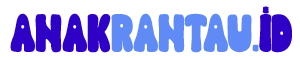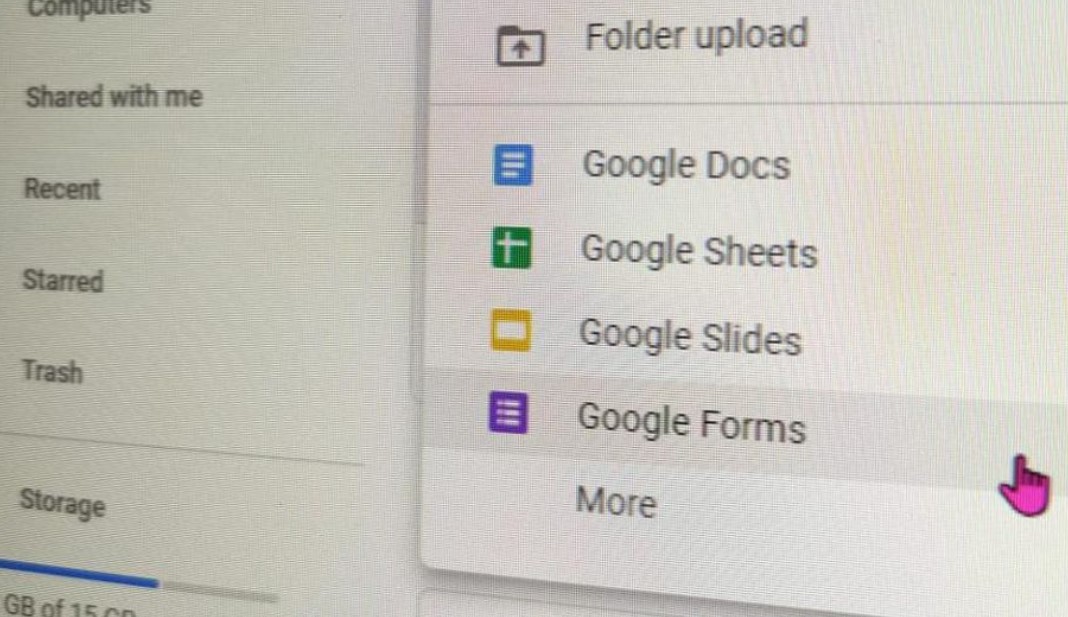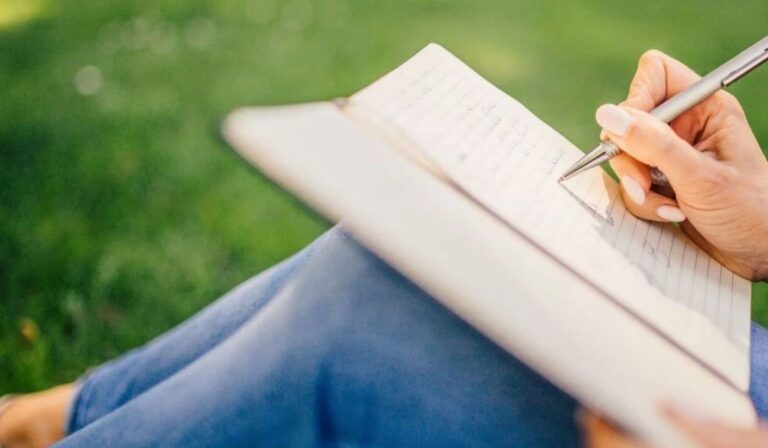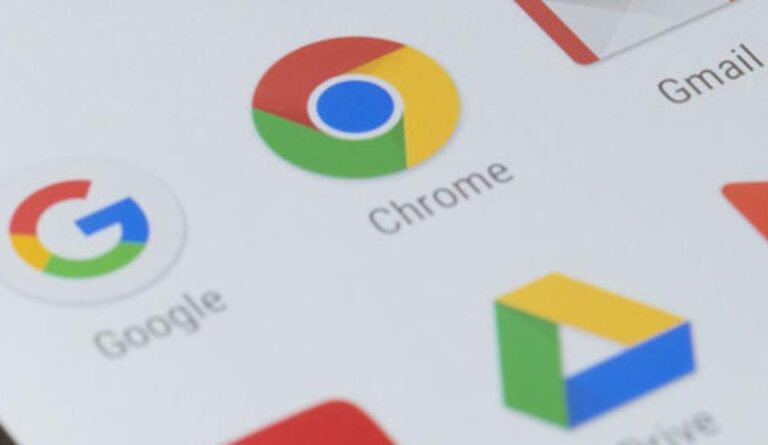Tutorial Membuat Google Form untuk Kuesioner, Soal, & Absensi
Google Form adalah alat yang sangat berguna untuk mengumpulkan data dan informasi. Anda bisa membuat kuesioner, soal ujian, dan bahkan absen digital secara efisien. Artikel ini akan memberikan Tutorial Membuat Google Form, manfaat bahkan produk yang dapat mendukung Anda dalam pembuatannya, serta informasi terkait harga dan fitur.
Tutorial Membuat Google Form: Langkah Demi Langkah
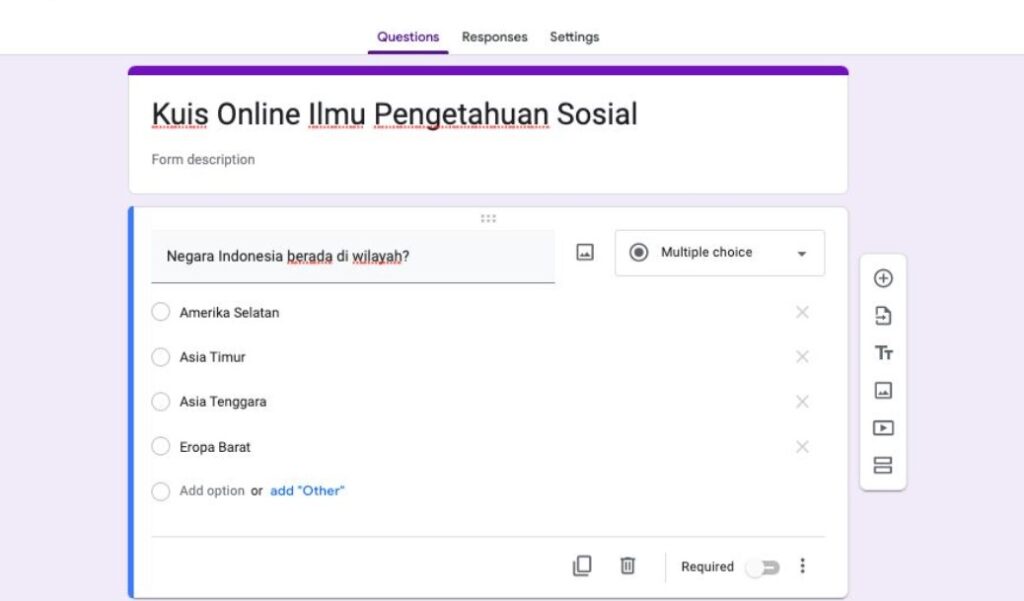
Google Form merupakan alat serbaguna yang dapat membantu Anda dalam mengumpulkan data secara efektif. Baik untuk membuat survei, soal ujian, atau absen, Google Form menawarkan antarmuka yang mudah dipahami dan berbagai fitur yang berguna. Berikut adalah langkah-langkah detail untuk membuat Google Form sesuai dengan kebutuhan Anda.
1. Tutorial Membuat Google Form dari Awal
Untuk memulai, Anda perlu memiliki akun Google. Setelah Anda masuk ke akun Google, ikuti langkah-langkah berikut untuk membuat Google Form.
- Buka Google Form: Akses Google Form melalui tautan Google Form atau dari Google Drive Anda. Pada halaman utama, Anda akan melihat opsi untuk membuat formulir baru.
- Pilih Template atau Buat Form Kosong: Google Form menyediakan beberapa template yang bisa digunakan untuk berbagai jenis form, seperti formulir pendaftaran, kuis, atau kuesioner. Jika template yang Anda inginkan tidak tersedia, Anda dapat memilih opsi “Formulir Kosong” untuk membuat form dari awal.
- Judul dan Deskripsi Formulir: Pada bagian atas, tambahkan judul dan deskripsi singkat tentang tujuan formulir Anda. Misalnya, jika Anda membuat survei pelanggan, judul bisa “Survei Kepuasan Pelanggan” dengan deskripsi “Kami ingin mengetahui kepuasan Anda atas layanan kami.”
2. Tutorial Membuat Google Form untuk Kuesioner
Google Form adalah alat yang sangat cocok untuk membuat kuesioner atau survei. Kuesioner memungkinkan Anda mengumpulkan berbagai data dengan tipe pertanyaan yang bisa disesuaikan.
- Tambahkan Pertanyaan: Untuk menambahkan pertanyaan, klik ikon “+” di sisi kanan form. Anda dapat memilih tipe pertanyaan seperti Pilihan Ganda, Kotak Centang, atau Jawaban Singkat.
- Tentukan Tipe Pertanyaan:
- Pilihan Ganda: Cocok untuk pertanyaan dengan satu jawaban.
- Kotak Centang: Berguna jika Anda mengizinkan lebih dari satu jawaban.
- Jawaban Singkat: Digunakan untuk jawaban berupa teks singkat seperti nama atau alamat email.
- Pengaturan Wajib: Untuk pertanyaan penting, aktifkan opsi “Wajib” di bagian bawah setiap pertanyaan agar responden harus mengisi sebelum mengirim formulir.
- Pengaturan Tampilan: Google Form memungkinkan Anda untuk mengatur form dalam beberapa bagian (bagian atau section). Misalnya, jika Anda memiliki pertanyaan demografis dan pertanyaan utama, Anda bisa memisahkannya ke dalam dua bagian yang berbeda.
- Penyaringan Jawaban: Jika Anda ingin mengarahkan responden ke bagian tertentu berdasarkan jawaban mereka, Anda bisa menggunakan fitur “Melompat ke Bagian Berdasarkan Jawaban”.
3. Membuat Soal Ujian atau Kuis dengan Tutorial Membuat Google Form Mudah
Selain untuk survei, Google Form juga populer digunakan dalam pendidikan, terutama untuk membuat soal ujian atau kuis. Fitur Kuis di Google Form memungkinkan penilaian otomatis sehingga sangat bermanfaat bagi pengajar.
- Aktifkan Mode Kuis:
- Pergi ke “Pengaturan” di bagian atas dan pilih tab “Kuis”.
- Aktifkan “Jadikan ini sebagai kuis.” Dengan ini, Anda bisa menentukan jawaban benar untuk setiap soal dan menetapkan skor.
- Tambahkan Pertanyaan dengan Skor:
- Pilihan Ganda atau Kotak Centang: Tambahkan soal pilihan ganda atau kotak centang untuk soal-soal yang memiliki jawaban tetap.
- Jawaban Singkat: Berguna untuk soal yang membutuhkan jawaban singkat, seperti isian atau soal matematika.
- Pengaturan Pemberian Skor:
- Setelah menambahkan soal, tentukan jawaban benar dengan mengklik “Kunci Jawaban”. Anda bisa menetapkan skor pada setiap pertanyaan berdasarkan tingkat kesulitan.
- Pengaturan FeedBack Jawaban: Anda juga dapat menambahkan umpan balik untuk jawaban yang benar atau salah. Fitur ini berguna untuk memberi responden penjelasan lebih lanjut setelah mengisi soal.
- Review Hasil secara Otomatis: Google Form memungkinkan responden untuk langsung melihat hasil dan penjelasan dari jawaban yang benar atau salah setelah mereka mengirim form.
4. Tutorial Membuat Google Form untuk Absensi atau Kehadiran
Formulir absensi bermanfaat untuk berbagai acara, mulai dari kehadiran kelas hingga pertemuan profesional. Berikut langkah-langkah untuk membuat absen sederhana di Google Form.
- Tambahkan Pertanyaan Dasar: Pada formulir absensi, tambahkan pertanyaan utama seperti “Nama Lengkap” dan “Waktu Kehadiran.”
- Untuk kehadiran otomatis, Anda bisa menambahkan pertanyaan tanggal dan waktu. Google Form otomatis akan mencatat waktu saat responden mengisi formulir.
- Pengaturan Respon Unik: Jika Anda ingin setiap peserta hanya bisa mengisi absen satu kali, aktifkan opsi “Batasi ke 1 tanggapan” pada pengaturan formulir. Pastikan responden telah login dengan akun Google mereka jika Anda menggunakan opsi ini.
- Bagikan Tautan Absen: Setelah selesai, bagikan tautan formulir absensi ke grup atau platform komunikasi yang Anda gunakan untuk memudahkan peserta mengakses form.
- Rekap Data Absensi: Google Form akan secara otomatis merekap semua tanggapan dalam Google Sheets, sehingga Anda dapat melihat data kehadiran peserta secara langsung dan real-time.
Manfaat Utama Google Form untuk Berbagai Kebutuhan
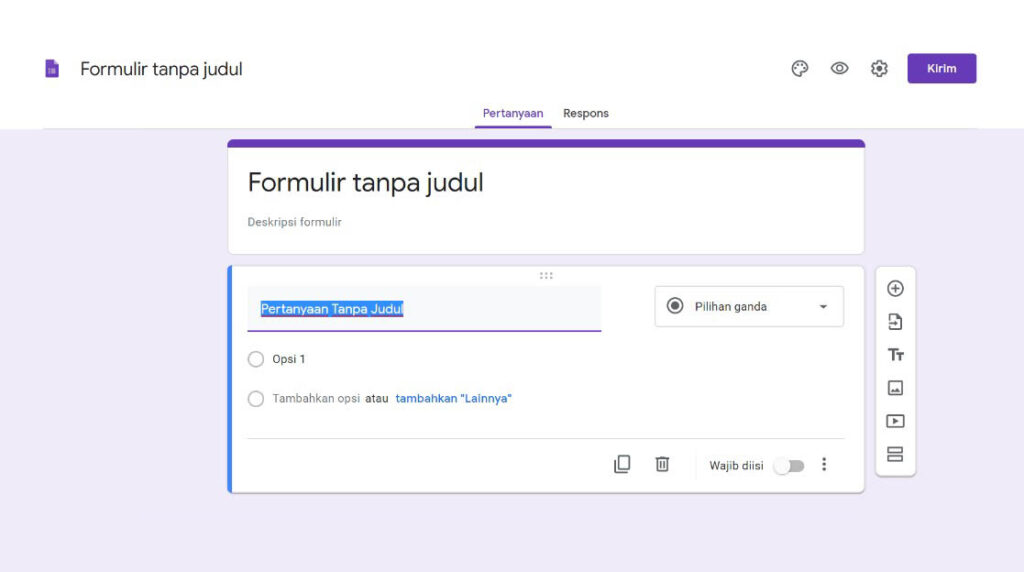
Google Form menawarkan beragam manfaat yang membuatnya menjadi salah satu alat pengumpulan data digital paling populer di dunia. Alat ini sangat fleksibel dan mudah digunakan, memungkinkan siapa saja untuk membuat formulir, kuesioner, kuis, atau absen hanya dengan beberapa klik. Di bawah ini adalah beberapa manfaat utama dari Google Form yang bisa digunakan untuk berbagai jenis kebutuhan.
1. Penghematan Waktu dan Tenaga
Google Form memungkinkan pembuatan form secara digital dengan cepat dan mudah. Tidak perlu menghabiskan waktu untuk mencetak formulir kertas atau mengedarkan formulir fisik. Dengan Google Form, Anda dapat langsung membuat dan membagikan form ke target audiens Anda. Ini menghemat waktu baik bagi pembuat form maupun bagi responden, yang cukup mengisi secara online tanpa harus mendatangi tempat tertentu atau mengirim formulir kembali.
- Contoh Penggunaan dalam Pendidikan: Seorang guru dapat membuat soal ujian atau survei kepuasan siswa dalam hitungan menit dan langsung membagikannya kepada siswa. Siswa cukup mengisi jawaban secara online tanpa harus menulis di kertas atau menyerahkan fisik ke guru.
- Contoh dalam Bisnis: Pengusaha bisa menggunakan Google Form untuk survei pelanggan setelah transaksi selesai, mendapatkan feedback secara cepat tanpa perlu kertas atau tim yang besar.
2. Kemudahan Analisis Data Real-Time
Google Form terintegrasi dengan Google Sheets, sehingga semua data yang masuk dapat langsung dilihat dalam bentuk spreadsheet. Ini sangat memudahkan proses analisis data karena semua tanggapan langsung tersimpan di satu tempat, dan Anda bisa melihat hasilnya secara real-time begitu responden mengisi form.
Dengan integrasi ini, analisis data bisa dilakukan dengan lebih cepat, bahkan secara langsung. Data yang dikumpulkan dari Google Form dapat digunakan untuk analisis statistik, diubah menjadi grafik, atau diekspor ke format lain untuk kebutuhan lanjutan.
- Contoh dalam Pendidikan: Guru bisa melihat jawaban siswa untuk soal kuis dan melihat hasil penilaian siswa secara langsung, tanpa harus mengoreksi satu per satu.
- Contoh dalam Bisnis: Bisnis dapat memantau hasil survei pelanggan secara langsung dan mengambil tindakan berdasarkan feedback yang diterima, seperti mengubah strategi pemasaran atau meningkatkan layanan berdasarkan tanggapan pelanggan.
3. Fleksibilitas Penggunaan dan Kemudahan Kustomisasi
Google Form menawarkan fleksibilitas tinggi dalam hal jenis pertanyaan yang bisa ditambahkan. Anda bisa memilih berbagai tipe pertanyaan sesuai kebutuhan, mulai dari pilihan ganda, jawaban singkat, hingga skala penilaian. Anda juga bisa menambahkan gambar atau video jika diperlukan, sehingga Google Form cocok untuk berbagai situasi.
Selain itu, tampilan Google Form bisa dikustomisasi. Anda dapat memilih warna dan tema sesuai dengan kebutuhan, sehingga formulir Anda tampak lebih menarik dan sesuai dengan identitas acara atau organisasi.
- Contoh dalam Pendidikan: Google Form memungkinkan guru menambahkan gambar dalam soal matematika atau video dalam soal IPA, yang memudahkan siswa untuk memahami materi.
- Contoh dalam Event Komunitas: Dalam acara komunitas atau organisasi, form pendaftaran acara bisa dibuat dengan tema yang menarik dan disesuaikan dengan identitas acara, membuat calon peserta lebih tertarik untuk mendaftar.
4. Aksesibilitas dan Mudah Diakses di Berbagai Perangkat
Google Form dapat diakses melalui berbagai perangkat, baik itu komputer, tablet, atau smartphone. Ini membuat form lebih mudah diisi oleh responden, di mana pun dan kapan pun mereka berada. Dengan aksesibilitas ini, Google Form sangat ideal untuk survei, kuesioner, atau pengumpulan data dalam skala besar.
Tidak hanya itu, Google Form dapat diakses oleh siapa saja selama mereka memiliki akses internet. Tidak ada biaya tambahan untuk menggunakan Google Form, dan formulir yang dibuat bisa diakses secara publik atau dibatasi sesuai kebutuhan Anda.
- Contoh dalam Bisnis: Perusahaan dapat membagikan survei pelanggan melalui tautan di email atau media sosial, dan pelanggan bisa mengisi form langsung dari smartphone mereka.
- Contoh dalam Kegiatan Sosial: Google Form bisa digunakan untuk absen kehadiran dalam acara webinar, di mana peserta cukup mengisi form kehadiran melalui tautan yang dibagikan, baik melalui email atau platform lainnya.
5. Penanganan Data yang Aman dan Privasi Terjaga
Google memiliki protokol keamanan yang kuat untuk menjaga data yang dikumpulkan melalui Google Form. Setiap tanggapan yang diterima disimpan dalam akun Google Drive pemilik form, dan hanya pemilik form yang memiliki akses penuh. Selain itu, form bisa diatur agar hanya dapat diakses oleh orang-orang tertentu, misalnya karyawan di satu perusahaan atau siswa di satu kelas.
- Contoh dalam Pendidikan: Seorang guru dapat membuat form untuk ujian yang hanya dapat diakses oleh siswa tertentu, memastikan keamanan data dan mencegah siswa lain yang tidak diizinkan untuk mengaksesnya.
- Contoh dalam Bisnis: Google Form yang digunakan untuk survei pelanggan dapat diatur sehingga tanggapan hanya dapat dilihat oleh tim tertentu yang bertanggung jawab atas analisis data, memastikan privasi pelanggan tetap terjaga.
6. Pengelompokan dan Kategorisasi Data dengan Mudah
Salah satu fitur penting dari Google Form adalah kemampuan untuk mengatur pertanyaan dalam berbagai bagian atau section. Fitur ini sangat berguna ketika form memiliki banyak pertanyaan dan Anda ingin mengelompokkan pertanyaan berdasarkan kategori tertentu, misalnya demografi, preferensi, dan pengalaman.
Selain itu, Google Form memungkinkan pengaturan logika lompatan, di mana responden bisa diarahkan ke bagian tertentu berdasarkan jawaban mereka. Ini memudahkan pengguna untuk membuat form yang lebih relevan dan terfokus pada tujuan spesifik.
- Contoh dalam Pendidikan: Untuk survei yang diisi oleh siswa, guru bisa mengelompokkan pertanyaan ke dalam beberapa bagian, seperti identitas diri, pengalaman belajar, dan saran untuk peningkatan pengajaran.
- Contoh dalam Bisnis: Survei kepuasan pelanggan bisa diatur dengan kategori tertentu, seperti demografi pelanggan, pengalaman berbelanja, dan area yang membutuhkan perbaikan.
7. Peningkatan Interaksi dan Partisipasi
Google Form sangat intuitif dan mudah digunakan, bahkan oleh responden yang tidak familiar dengan teknologi. Ini meningkatkan partisipasi dalam survei atau kuesioner, karena form bisa diselesaikan dengan cepat dan tanpa hambatan teknis. Responden tidak perlu membuat akun atau mengunduh aplikasi tambahan, cukup klik tautan dan mulai mengisi form.
Selain itu, Google Form memungkinkan pemberian feedback otomatis untuk kuis atau soal ujian. Umpan balik ini membantu meningkatkan keterlibatan responden, karena mereka bisa langsung melihat hasil dan penilaian setelah selesai mengisi form.
- Contoh dalam Pendidikan: Siswa yang mengisi soal kuis di Google Form dapat langsung melihat nilai dan penjelasan untuk jawaban yang salah, yang membantu mereka memahami konsep dengan lebih baik.
- Contoh dalam Acara Sosial: Acara komunitas atau lembaga sosial bisa mendapatkan lebih banyak respon karena form yang mudah diakses, sehingga partisipasi masyarakat meningkat.
8. Pengumpulan Data yang Mudah untuk Proses Keputusan
Data yang terkumpul di Google Form dapat digunakan untuk membuat keputusan yang lebih baik dan berdasarkan data. Anda bisa menganalisis hasil dalam Google Sheets atau bahkan mengintegrasikan data dengan alat analisis yang lebih canggih, seperti Google Data Studio. Dengan ini, pemilik form dapat memahami tren dan kebutuhan responden secara akurat dan cepat.
- Contoh dalam Pendidikan: Guru bisa mengumpulkan data hasil belajar siswa dan menganalisis area yang perlu perbaikan.
- Contoh dalam Bisnis: Data dari survei pelanggan bisa digunakan untuk memahami kebutuhan pasar, meningkatkan layanan, dan menyusun strategi pemasaran yang lebih efektif.
Rekomendasi Produk untuk Mendukung Penggunaan Google Form
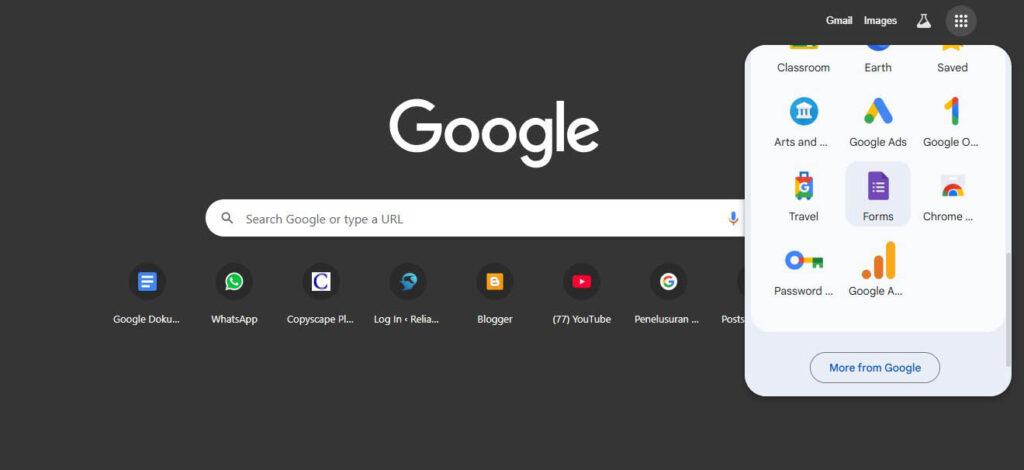
1. Laptop atau PC dengan Spesifikasi Tinggi untuk Akses Cepat
Bagi yang sering menggunakan Google Form, laptop dengan spesifikasi cepat akan membantu dalam pembuatan dan pengelolaan form.
- Nama Produk: HP Spectre x360
- Pro: Desain elegan, kecepatan tinggi, baterai tahan lama.
- Kontra: Harga relatif tinggi.
- Harga: Mulai dari Rp 20.000.000.
- Fitur: Dilengkapi dengan prosesor Intel Core i7 dan RAM 16GB.
2. Mouse Wireless Ergonomis untuk Navigasi Lebih Mudah
Navigasi yang lebih lancar dengan mouse ergonomis sangat membantu saat mengedit atau membuat form.
- Nama Produk: Logitech MX Master 3
- Pro: Desain ergonomis, fitur kustomisasi tombol.
- Kontra: Harga di atas rata-rata mouse biasa.
- Harga: Sekitar Rp 1.500.000.
- Fitur: Dilengkapi dengan kontrol gerakan presisi.
3. Monitor Ekstra untuk Tampilan Lebih Luas
Monitor tambahan sangat berguna untuk tampilan multi-tugas, khususnya saat melakukan pengolahan data di Google Sheets dari hasil Google Form.
- Nama Produk: Samsung Ultra Wide Monitor
- Pro: Tampilan luas, resolusi tinggi.
- Kontra: Membutuhkan ruang meja yang lebih besar.
- Harga: Sekitar Rp 6.000.000.
- Fitur: Layar ultra-wide, resolusi Full HD.
Cara Membeli Produk Pendukung untuk Google Form
Produk-produk pendukung seperti laptop, mouse ergonomis, dan monitor dapat Anda beli melalui berbagai marketplace besar seperti Tokopedia, Shopee, atau Lazada. Untuk pembelian internasional, Amazon dan eBay juga menyediakan produk ini dengan pengiriman global.
Pertanyaan yang Sering Diajukan (FAQ)
1. Apakah Google Form gratis digunakan?
Ya, Google Form adalah layanan gratis yang disediakan oleh Google. Anda hanya perlu memiliki akun Google untuk menggunakannya.
2. Bagaimana cara membagikan Google Form kepada responden?
Anda bisa membagikan Google Form melalui tautan langsung, atau menyalin tautan dan menempelkannya di platform seperti email atau media sosial.
3. Apakah data dari Google Form dapat diunduh?
Ya, data yang terkumpul di Google Form dapat diunduh dalam bentuk spreadsheet melalui Google Sheets, atau diunduh dalam format CSV untuk diolah lebih lanjut.